Onko sinulla Android-puhelin tai -tabletti ja Windows-tietokone? Jos näin on, on hyvä mahdollisuus, että olet yrittänyt yhdistää kaksi laitetta, mutta huomaat, että tietokoneesi ei tunnista Androidia. Tämä voi olla todella turhauttavaa, varsinkin jos luotat tietokoneeseen töissä tai koulussa.
kuinka lisätä ystäväsi Warframe-kehykseen

Tämä artikkeli opastaa sinua muutamalla eri tavalla ongelman vianmäärityksessä ja laitteidesi muodostamisessa ilman ongelmia. Aloitetaan!
Windows 11 ei tunnista Android-laitettasi
Jos Windows 11 -tietokoneesi ei tunnista Android-laitettasi, sinun kannattaa kokeilla seuraavia mahdollisia ratkaisuja:
Perusteet
Varmista ensin, että kaikki yhteydet ovat turvallisia ja toimivat oikein. Tietokoneesi ei saa yhteyttä oikein löysällä USB-kaapelilla. Jos tämä ei auta, yritä irrottaa Android-laite ja kytkeä se uudelleen. Tämä korjaa usein puhelimen ja Windowsin välisen yhteyden ongelmat.
Jotkut tietokoneesi porteista voivat olla tukossa lialta tai muuten vaurioituneet. Siksi sinun tulee myös yrittää kytkeä toiseen porttiin.
Sinun tulee myös harkita vaihtamista toiseen USB-kaapeliin, varsinkin jos et käytä laitteen mukana tullutta kaapelia. Kaikki USB-kaapelit eivät ole yhteensopivia Windowsin kanssa. Joitakin kaapeleita voidaan käyttää Android-laitteiden lataamiseen, mutta ne eivät voi siirtää tietoja.
Pituus on yksi tärkeimmistä tekijöistä, jotka on otettava huomioon ostaessasi uutta kaapelia Windows-Android-yhteyteen. Ihannetapauksessa kaapeli ei saisi ylittää kolmea jalkaa (hieman alle metrin), jotta signaali on vahva ja luotettava.
Jos kaikki näyttää toimivan liitettävyyden suhteen, käynnistä Android-laite ja tietokone uudelleen. Joskus tarvitaan vain uusi alku, jotta asiat saadaan takaisin raiteilleen.
Jos olet kokeillut kaikkia näitä korjauksia, mutta mikään ei näytä toimivan, sinun kannattaa yrittää muodostaa yhteys toiseen tietokoneeseen. Tämä on nopein tapa selvittää, onko ongelma puhelimessa vai tietokoneessa. Jos uusi tietokone havaitsee Androidin, ensimmäisessä koneessa on todennäköisesti ongelma.
Tässä tapauksessa sinun tulee siirtyä monimutkaisempiin vianmääritysmenetelmiin, jotka keskittyvät yksinomaan tietokoneeseesi.
Tarkista USB-yhteysasetukset
Oletuksena useimmat Android-laitteet on määritetty kytkeytymään lataustilaan, kun yhteys Windows-tietokoneeseen havaitaan. Tämä tarkoittaa, että et voi tarkastella Android-järjestelmääsi tietokoneellasi heti, kun liität sen pistorasiaan. Muuta asetuksia ja valitse File Transfer tai MTP (Media Transfer Protocol).
Näin:
- Kun Android on liitetty tietokoneeseen USB-kaapelilla, pyyhkäise alas ja napauta 'Lataa tämän laitteen USB:n kautta' -ilmoitusta.
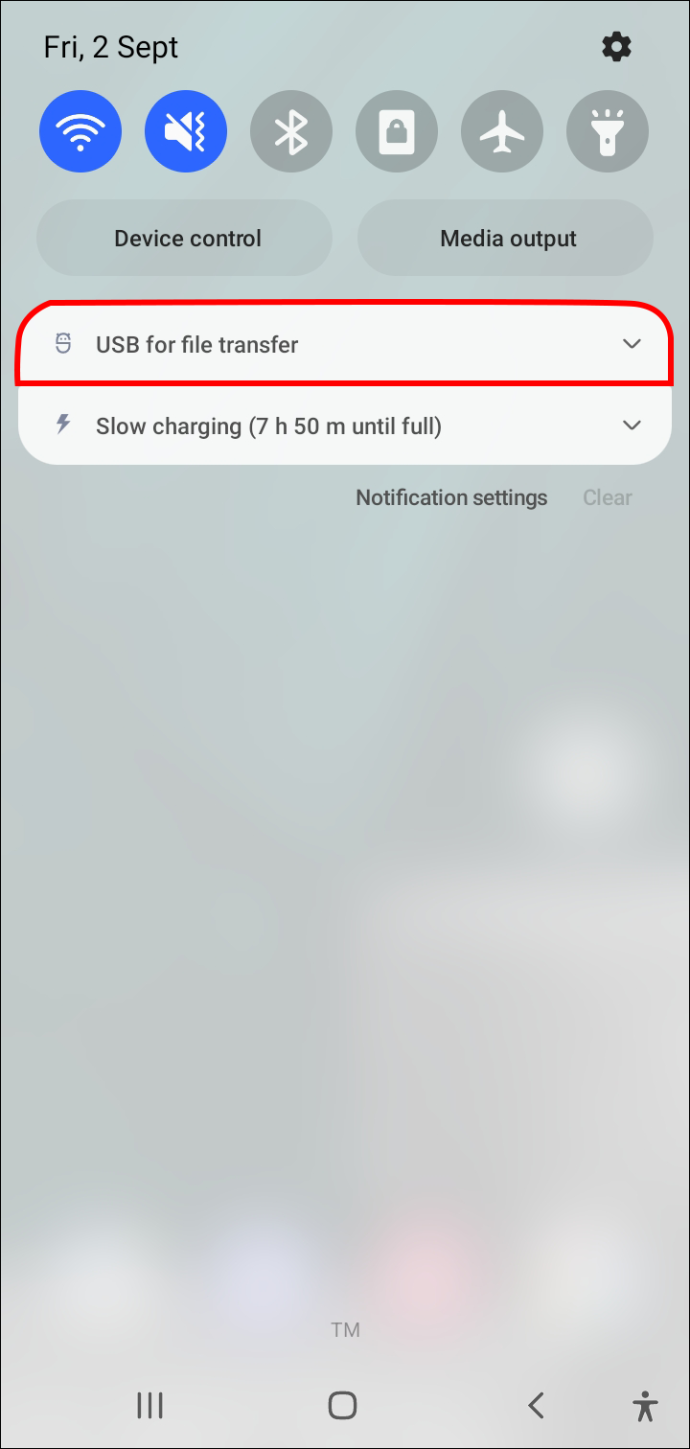
- Valitse 'Use USB for' -valikosta 'Tiedostonsiirto'.
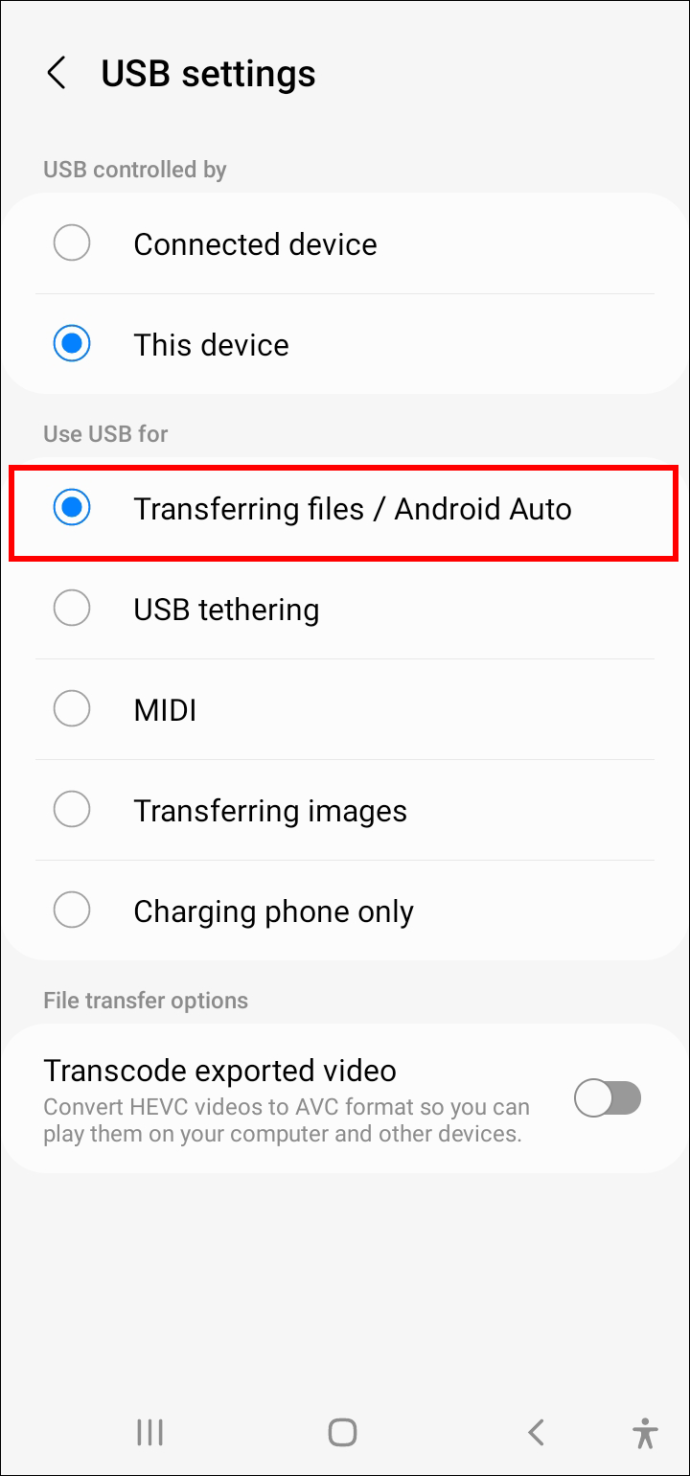
Tiedostonsiirtoikkunan pitäisi nyt avautua tietokoneellesi, jolloin voit käyttää Androidin paikallista tallennusjärjestelmää ja siirtää tiedostoja haluamallasi tavalla.
Tietokoneen vianmääritys
Jos Windows 11 -tietokoneesi ei tunnista Android-laitettasi, on mahdollista, että tietokonettasi ei ole määritetty tunnistamaan uusia laitteita automaattisesti.
Voit ratkaista ongelman seuraavasti:
- Varmista, että Android-laite on yhdistetty tietokoneeseesi.
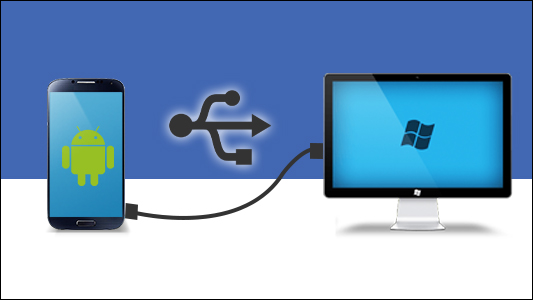
- Avaa Laitehallinta kirjoittamalla 'laitehallinta' Windowsin hakupalkkiin.
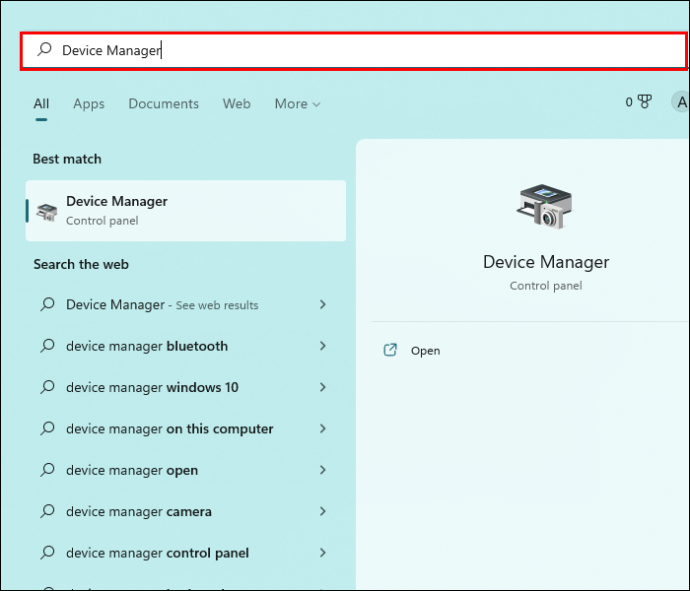
- Kaksoisnapsauta kohtaa 'Portit (COM & LPT)' ja varmista, ettei näytöllä näkyvien USB-sarjaporttien vieressä ole huutomerkkiä (!). Jos jossakin portissa on huutomerkki, napsauta sitä hiiren kakkospainikkeella ja valitse 'Poista' ponnahdusvalikosta.
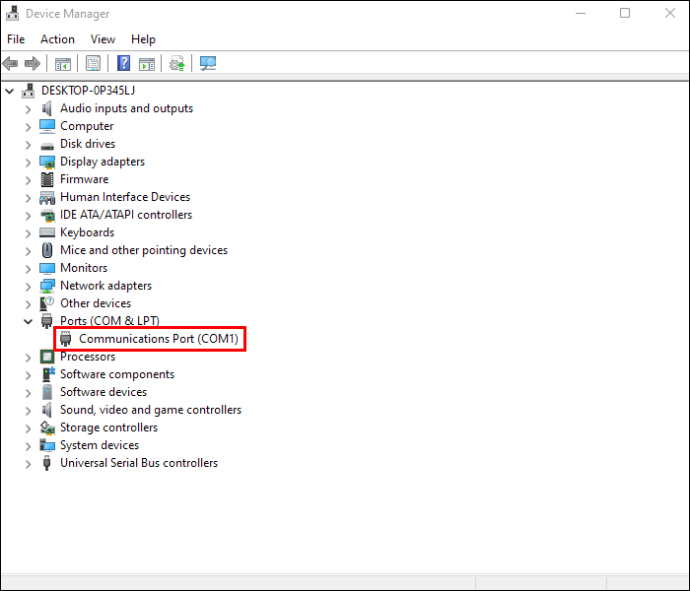
- Kaksoisnapsauta 'Universal Serial Bus Controllers -kuvaketta' ja varmista uudelleen, että 'USB-komposiittilaitteen' vieressä ei ole huutomerkkiä. Jos huomaat huutomerkin minkä tahansa USB-komposiittilaitteen vieressä, napsauta hiiren kakkospainikkeella ja valitse 'Poista asennus'.
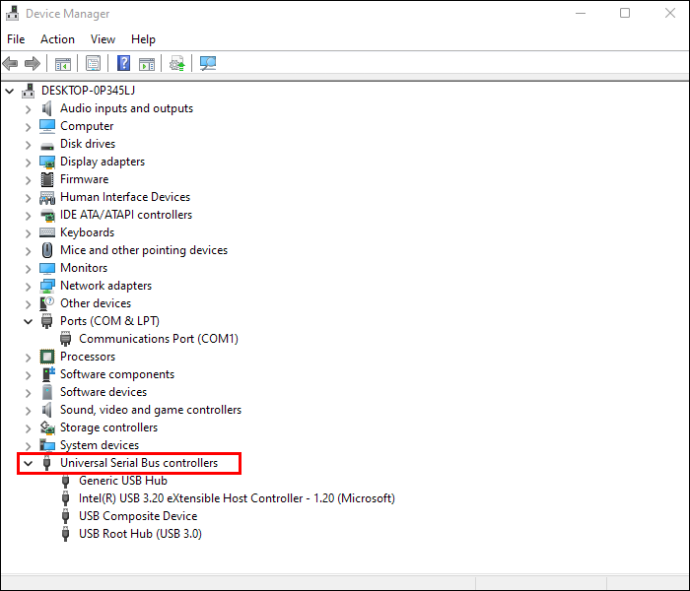
- Napsauta Laitehallinta-ikkunan yläosassa olevaa Toiminto-välilehteä ja valitse pikavalikosta Etsi laitteiston muutokset.
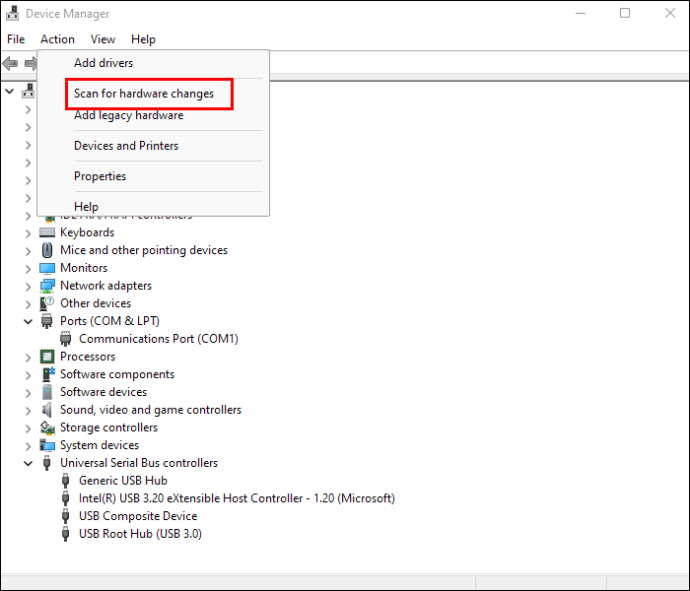
Windowsin pitäisi nyt pystyä tunnistamaan Android-laitteesi.
Ota USB-virheenkorjaus käyttöön
Joskus sinun on ehkä otettava USB-virheenkorjaus käyttöön Android-laitteellasi, ennen kuin voit siirtää tiedostoja. Mutta mikä se on?
Kehittäessään Android-sovelluksia Windowsissa kehittäjien on asennettava Android Software Developer Kit (SDK) helpottamaan viestintää Windowsin ja Android-laitteiden välillä. Tarvittavat viestintäkanavat eivät kuitenkaan aina toimi toivotulla tavalla.
USB-virheenkorjaus muodostaa sarjan vianetsintäkomentoja, jotka käynnistävät tiedonsiirron kahden laitteen välillä 'manuaalisesti'. Kun USB-virheenkorjaus on käytössä, kaikki viestintäkanavat ovat käytössä varmistaakseen, että Windows tunnistaa yhdistetyn Android-laitteen.
Ota USB-virheenkorjaustila käyttöön varmistamalla ensin, että Android-laitteesi on yhdistetty Windows 11 -tietokoneeseen, ja toimi sitten seuraavasti:
- Avaa puhelimen Asetukset-valikko ja vieritä alas 'Kehittäjäasetukset' -osioon.
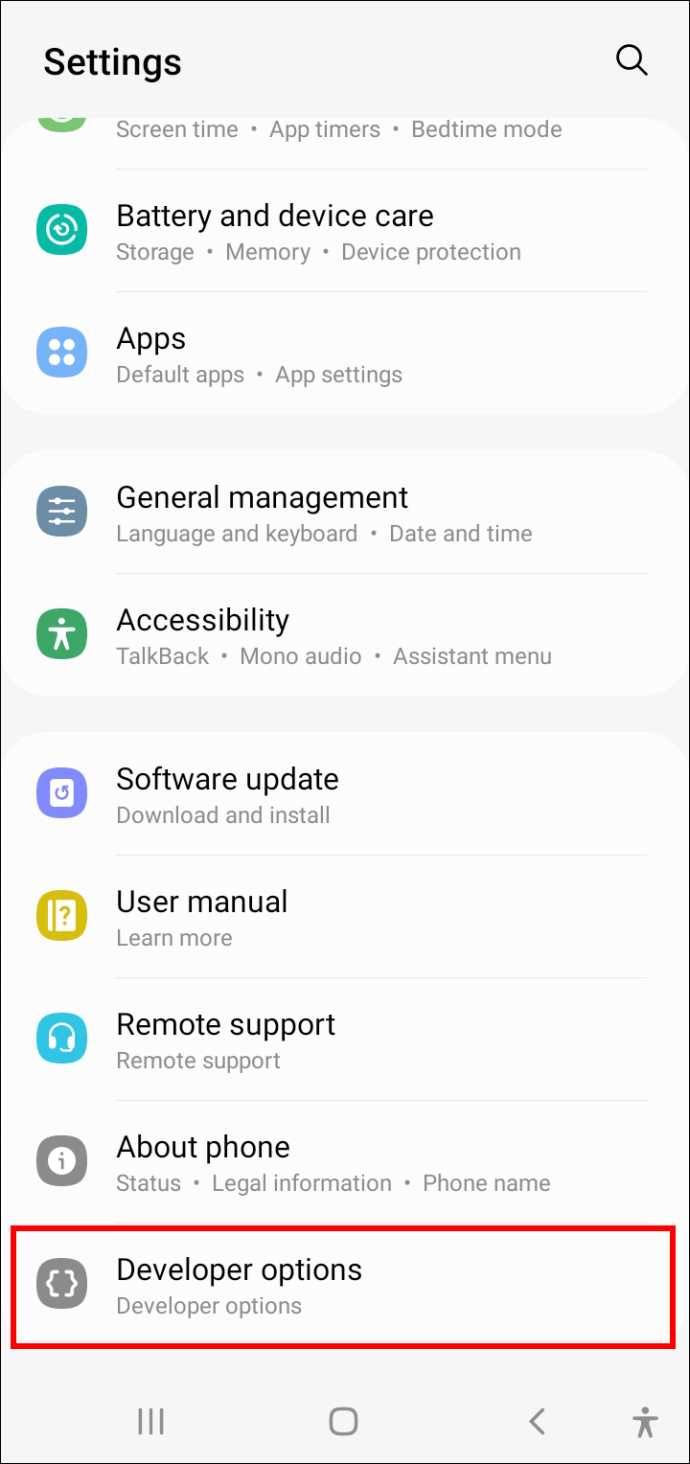
- Napauta Kehittäjäasetukset ja valitse sitten 'USB-virheenkorjaustila' -kohdan vieressä oleva ruutu.
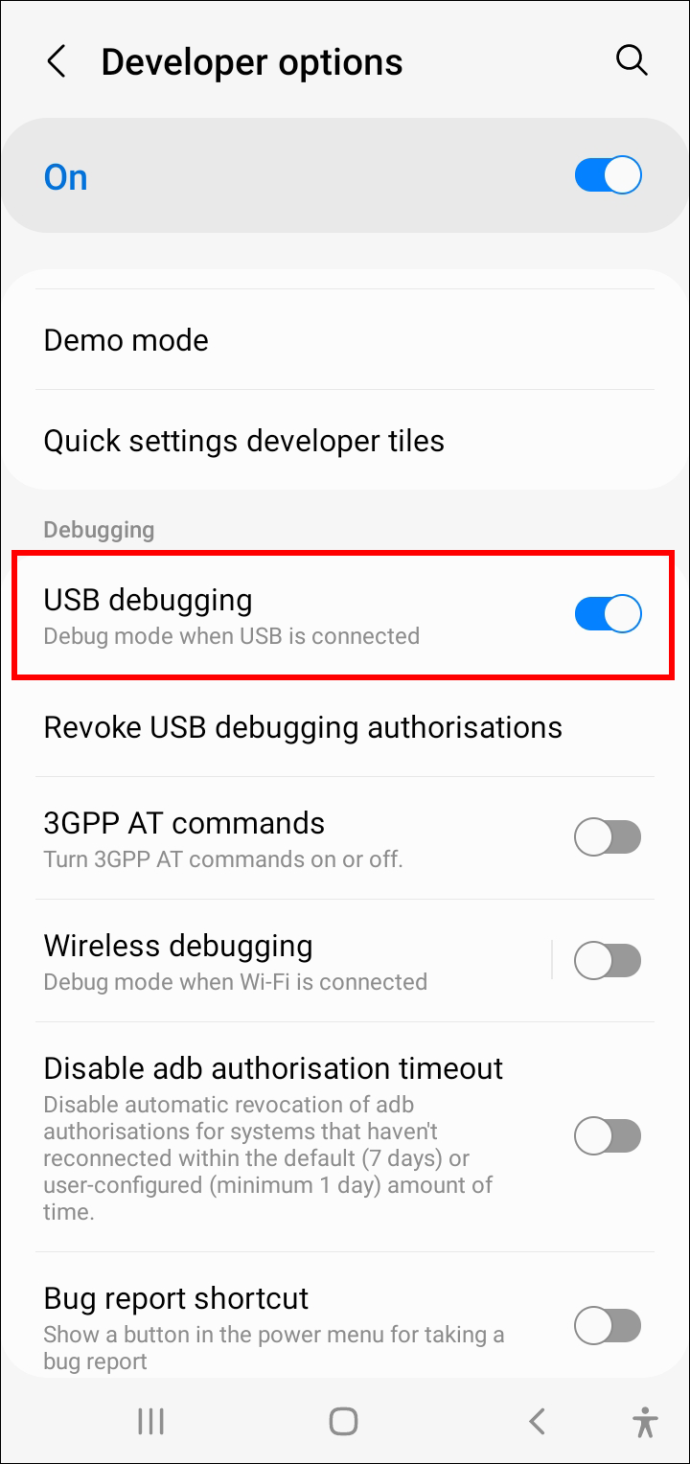
Sinun pitäisi nyt pystyä käyttämään Android-laitteesi sisäistä muistia tietokoneeltasi ja siirtämään tiedostoja edestakaisin.
Asenna Android-laiteohjain uudelleen
Joskus Android-ohjain ei ehkä ole ajan tasalla. Jos näin on, tietokoneesi ei ehkä tunnista mitään Android-laitetta. Onneksi Android-ohjain on helposti saatavilla Internetissä. Sinun tarvitsee vain poistaa nykyinen ohjain, ja Windows hoitaa loput.
Tässä on vaiheet Android-ohjaimen poistamiseksi tietokoneeltasi:
- Avaa Laitehallinta kirjoittamalla 'laitehallinta' Windowsin hakupalkkiin.
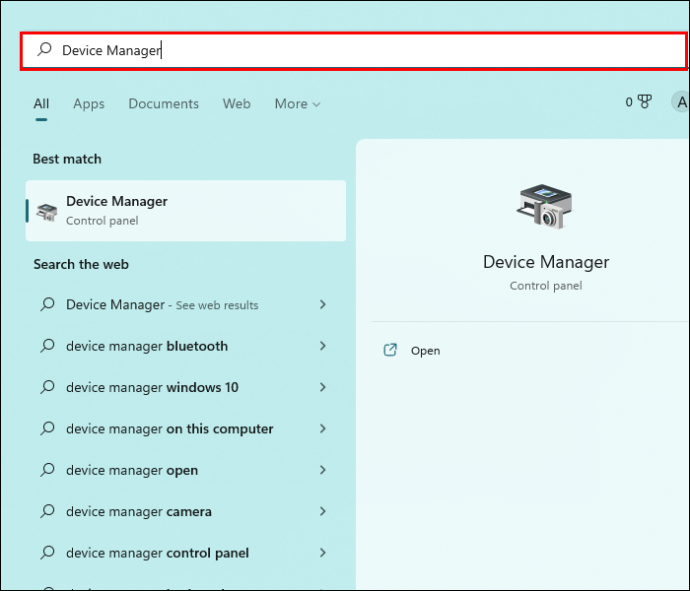
- Etsi Android-laitteesi, napsauta hiiren kakkospainikkeella ja valitse 'Poista ohjain'.
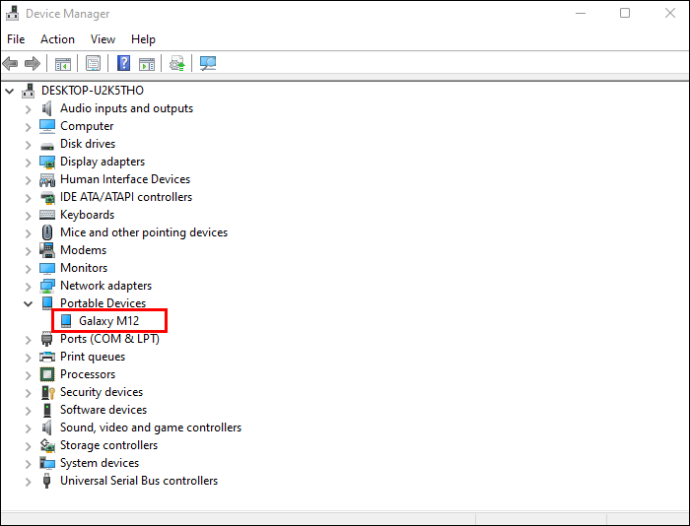
- Irrota Android-laitteesi tietokoneesta ja yhdistä se uudelleen hetken kuluttua.
Kun olet yhdistänyt Android-laitteen uudelleen, Windows yrittää asentaa päivitetyt ohjaimet uudelleen automaattisesti. Mutta tietokoneesi on oltava yhteydessä Internetiin, jotta tämä tapahtuu.
Windows 10 ei tunnista Android-laitettasi
Ehkä se johtuu siitä, että Windows 10 kehitettiin paljon aikaisemmin kuin Windows 11, mutta se on kaukana täydellisestä. Sitä vaivaavat myös Android-laitteiden yhteysongelmat.
Onneksi useiden vianmääritysmenetelmien on havaittu olevan luotettavia näiden ongelmien ratkaisemisessa.
Käynnistä tietokoneesi uudelleen
Ilmeisin ratkaisu on joskus paras. Yksinkertainen Windows-tietokoneesi päivittäminen voi ratkaista monia ohjelmisto- ja laitteisto-ongelmia. Todellakin, jotkut käyttäjät ovat raportoineet onnistuneesti yhdistäneensä Android-laitteet Windows-järjestelmiinsä yksinkertaisen uudelleenkäynnistyksen jälkeen.
Tarkista USB-kaapeli
Ennen kuin yrität mitään monimutkaista, varmista ensin, että käytät oikeaa USB-kaapelia.
Jotkut kaapelit on suunniteltu vain lataamiseen, kun taas toisia voidaan käyttää myös tiedostojen siirtoon. Kuitenkin vain siksi, että kaapeli tukee tiedostonsiirtoa, se ei tarkoita, että se toimisi laitteessasi. Tätä varten sen on oltava yhteensopiva järjestelmäsi kanssa.
Näistä syistä puhelimen alkuperäisen kaapelin käyttäminen on erittäin suositeltavaa. Jos sinulla ei ole sitä, ota yhteyttä puhelimesi valmistajaan ennen sen ostamista. Valmistajien tiedetään tekevän laajoja testejä varmistaakseen, että suositellut versiot ovat luotettavia ja yhteensopivia valmistamiensa laitteiden kanssa.
Vaihda tiedostonsiirtotilaan
Jos haluat tarkastella ja muokata Android-tiedostoja Windows 10 -tietokoneellasi, tiedostonsiirtotila on otettava käyttöön. Jos ei, laitteesi alkaa todennäköisesti latautua heti, kun liität sen tietokoneeseen, mutta tiedostonsiirtoikkuna ei avaudu.
Voit vaihtaa Android-laitteen tiedostonsiirtoasetuksiin seuraavasti:
kuinka lisätä pdf-tiedosto Google-dioihin
- Liitä Android-laite tietokoneeseen.
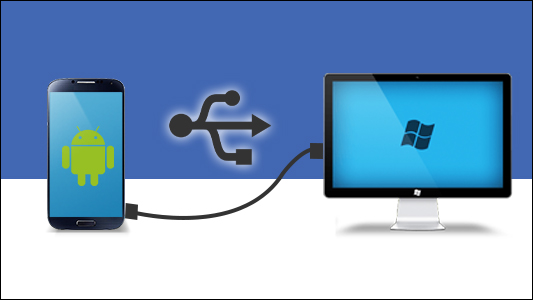
- Avaa ilmoitusosio pyyhkäisemällä alas näytön yläreunasta.
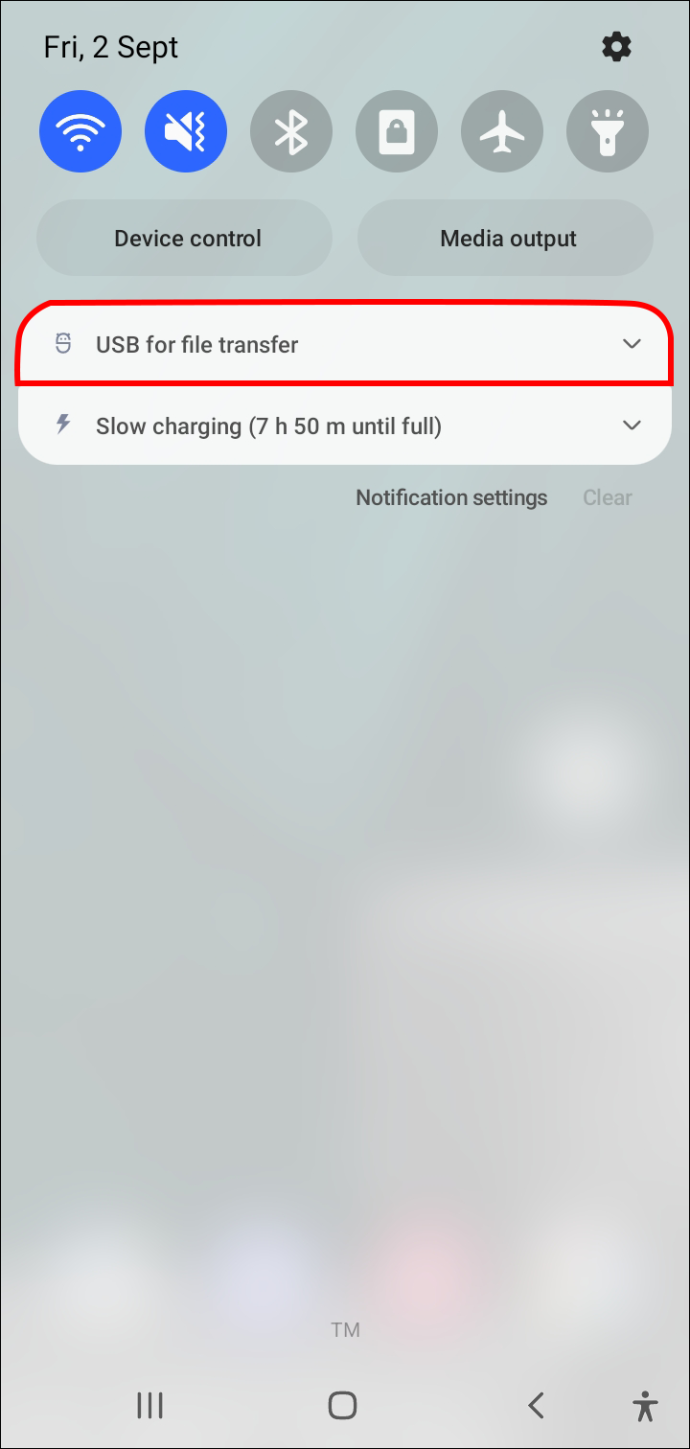
- Napauta 'Lataa tämän laitteen USB:n kautta' -ilmoitusta ja valitse sitten 'Tiedostonsiirto' -vaihtoehto 'Käytä USB:tä varten' -valikosta.
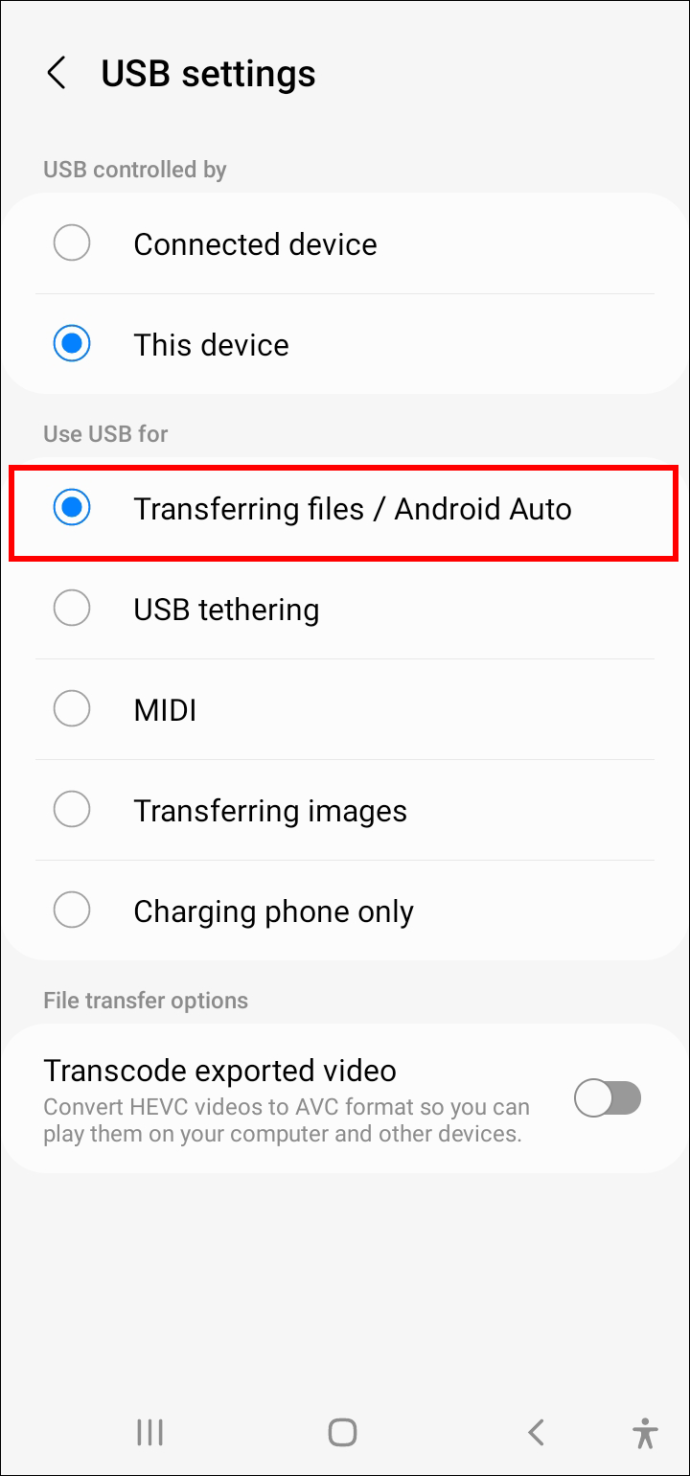
Asenna Android-ohjain uudelleen tietokoneellesi
Jos Android-ohjain on vioittunut tai ei ole ajan tasalla, saatat kohdata yhteysongelmia. Onneksi ohjaimen asennuksen poistaminen on yksinkertaista:
- Kun Android-laite on yhdistetty, avaa Laitehallinta tietokoneellasi.
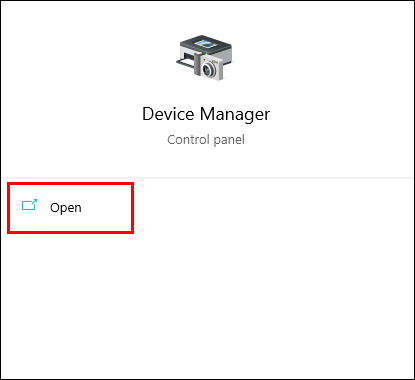
- Siirry Android-laitteeseesi. Löydät sen yleensä kohdasta Muut laitteet tai Kannettavat laitteet.
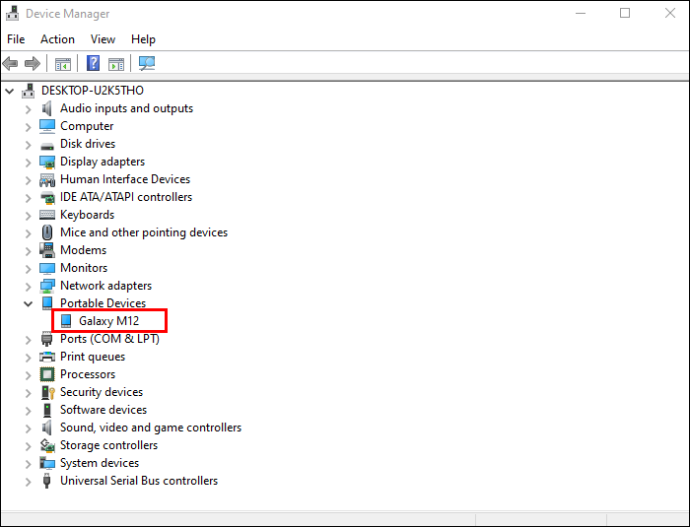
- Kun olet löytänyt laitteesi, napsauta sitä hiiren kakkospainikkeella ja valitse 'Poista ohjainohjelmisto'.
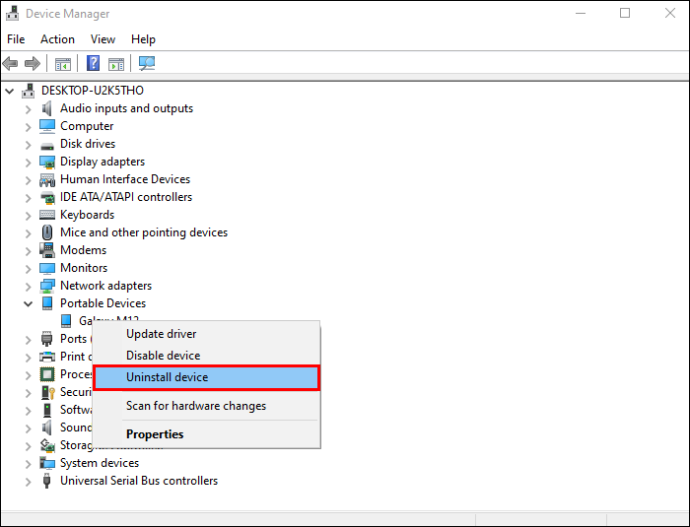
- Kun ohjain on poistettu, irrota Android-laite tietokoneesta ja liitä se uudelleen hetken kuluttua.
Windows asentaa automaattisesti uudelleen uusimman ohjaimen version. Tämän jälkeen tiedostonsiirtoikkunan pitäisi avautua välittömästi, mikä osoittaa, että Android-laitteesi on tunnistettu.
Kokeile toista porttia
Jos Windows 10 -tietokoneesi ei tunnista Android-laitettasi, sinun kannattaa harkita laitteen yhdistämistä toiseen tietokoneeseen. USB-portti saattaa olla viallinen, jolloin mikään vianmääritys ei auta, koska tietokoneessasi on laitteisto-ongelma. Mutta ennen kuin vaihdat toiseen tietokoneeseen, sinun tulee kokeilla toista porttia ja tarkistaa, toimiiko se.
Varmista myös, että Android-laitteen USB-portissa ei ole esteitä. Nukkaavat tai tahmeat esineet voivat joskus tukkia portit ja estää niitä yhdistämästä. Jos portti on likainen, yritä puhdistaa se pehmeällä harjalla tai hammastikulla.
Ota USB-virheenkorjaus käyttöön
USB-virheenkorjaus on sisäänrakennettu tapa Androidin ja Windowsin välisten yhteyksien vianetsintään. Se toimii suorittamalla sarjan komentoja, jotka avaavat laitteesi sisäisen muistin käytettäväksi tietokoneelta.
Näin otat USB-virheenkorjauksen käyttöön Androidissa:
- Avaa puhelimen Asetukset-valikko.
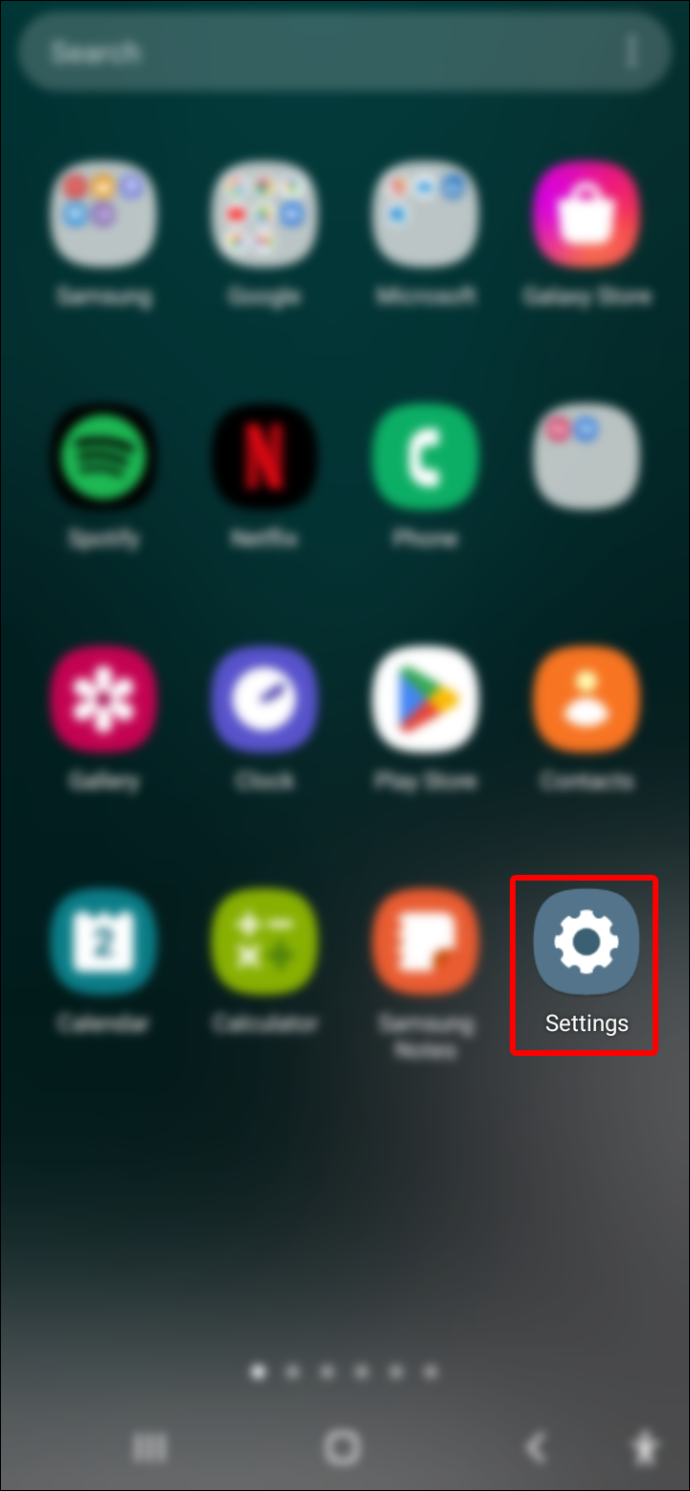
- Vieritä alas ja napauta 'Kehittäjäasetukset'.
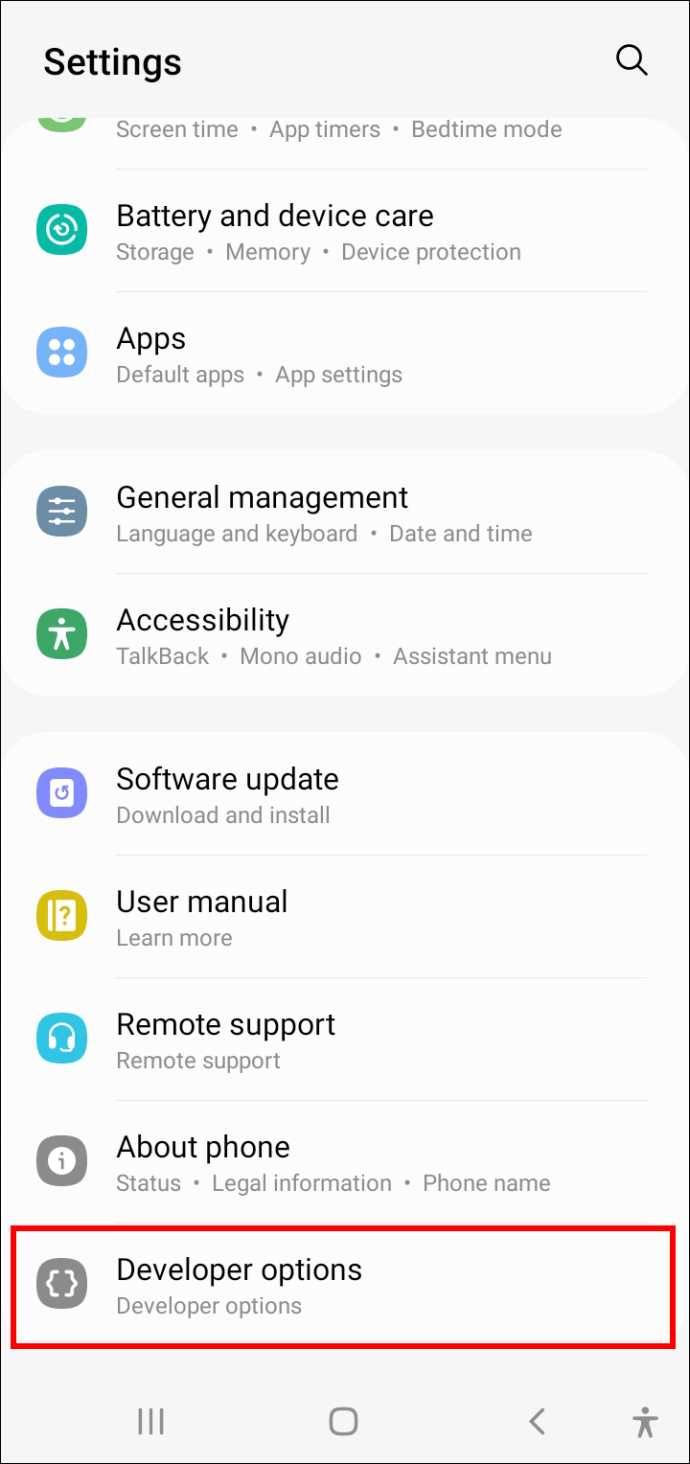
- Valitse 'USB-virheenkorjaustila' -kohdan vieressä oleva valintaruutu.
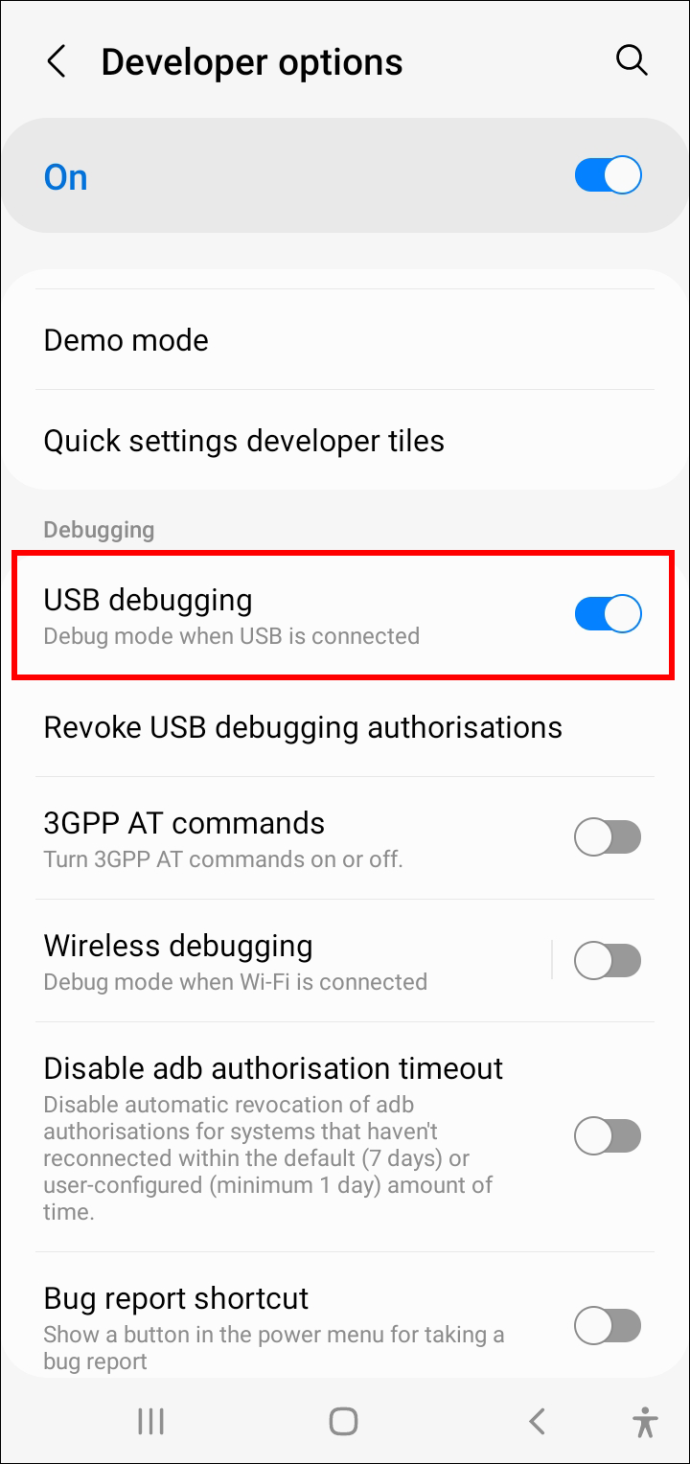
Ota lentokonetila käyttöön
Sinun on ehkä otettava lentokonetila käyttöön Android-laitteellasi, jos Windows 10 ei tunnista sitä. Vaikka ei ole vielä selvää, miksi tämä toimii, käyttäjät ovat ilmoittaneet voivansa käyttää Android-puhelimiaan suoraan tietokoneistaan, kun lentokonetila on päällä.
Voit ottaa lentokonetilan käyttöön seuraavasti:
- Avaa asetussovellus ja siirry kohtaan 'Yhteydet'.
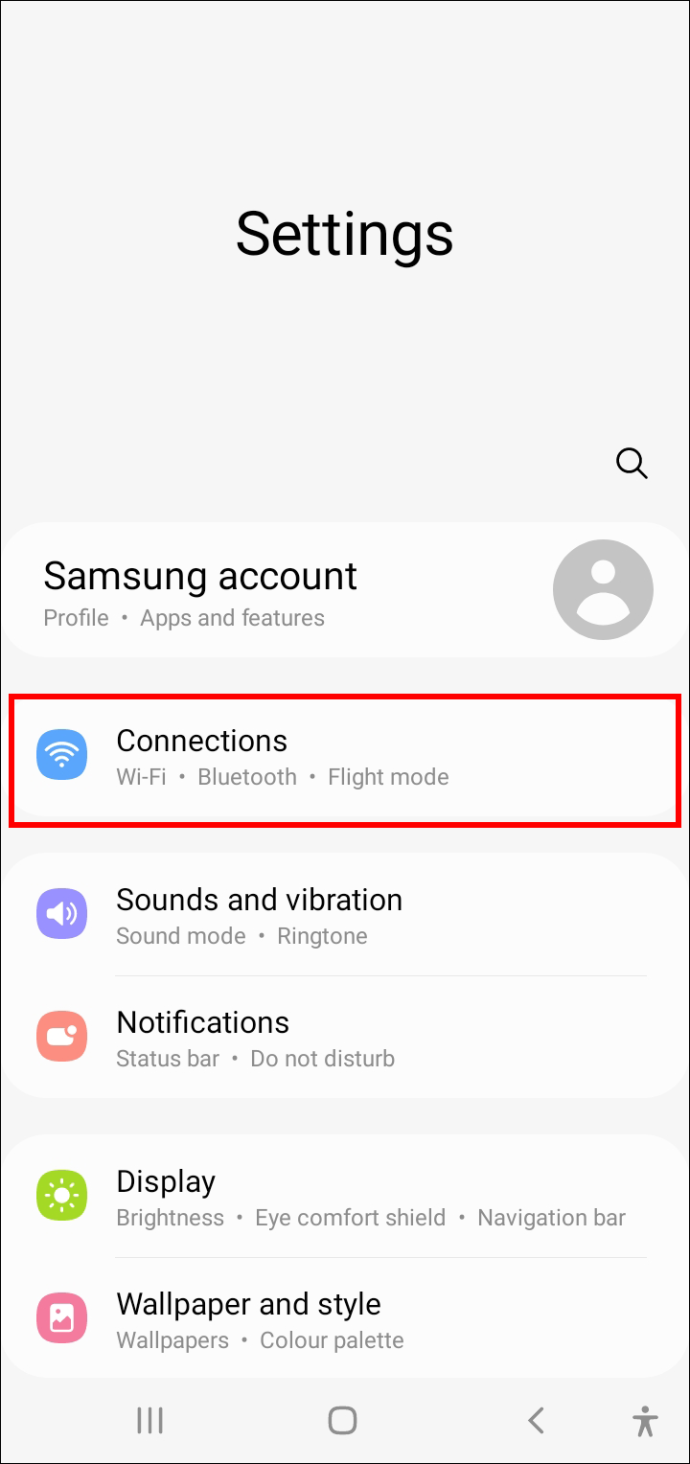
- Vaihda 'Lentokonetila' -kohdan vieressä olevaa painiketta oikealle.
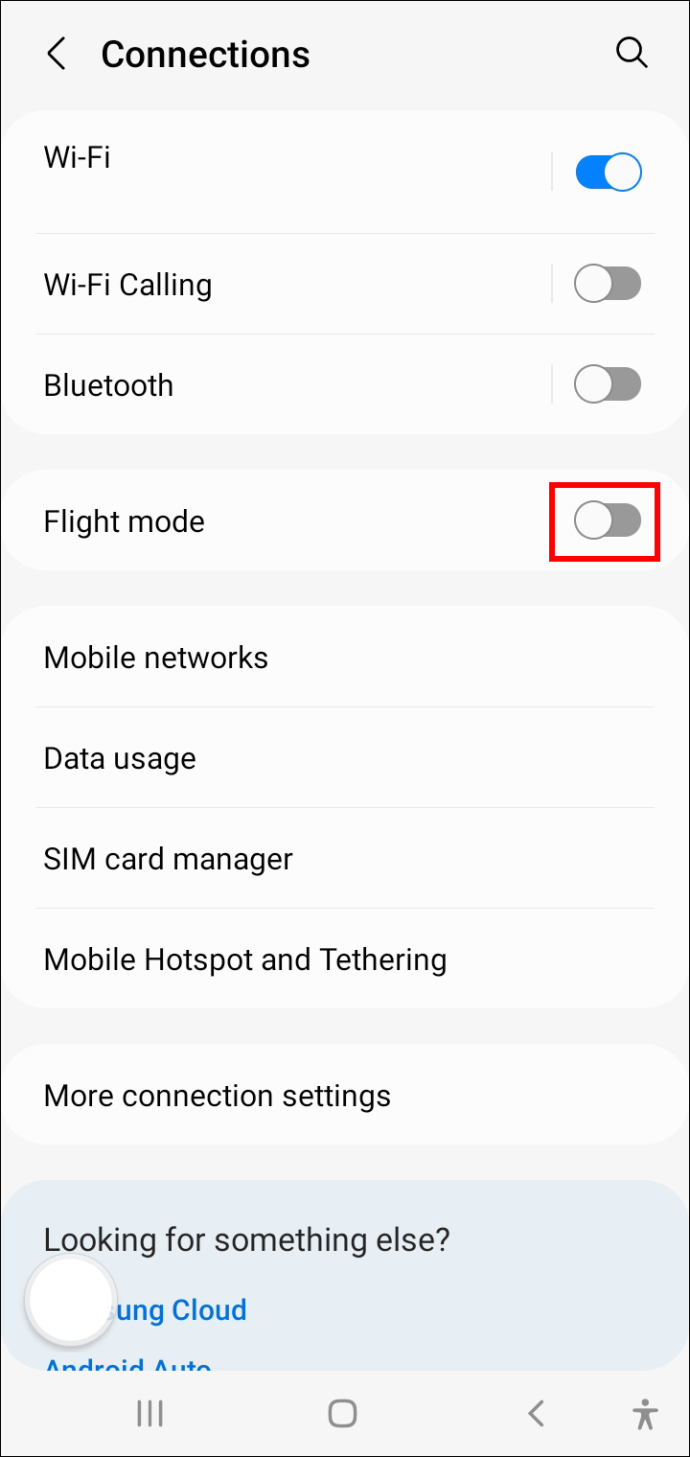
Kokeile kolmannen osapuolen sovellusta
Jos mikään muu epäonnistuu, kolmannen osapuolen tiedostonsiirtotyökalu voi auttaa sinua ja auttaa Windows 10 -tietokonettasi tunnistamaan Android-laitteesi. Nämä sovellukset on varustettu synkronointitoiminnoilla, jotka poistavat mahdolliset esteet Windows 10:n ja Android-laitteesi välillä.
Valittavana on useita vaihtoehtoja, mutta suosittelemme AirDroid . Se on ilmainen apuohjelma, jonka avulla voit käyttää puhelintasi etänä ja jopa vastaanottaa tekstiviesti-ilmoituksia tietokoneeltasi. Ja yli 10 miljoonaa latausta päällä Google Store Yksin AirDroid on osoittautunut turvalliseksi ja luotettavaksi tiedostojen siirto- ja hallintaohjelmaksi.
Voit siirtää tiedostoja Android-puhelimen ja Windows 10 -tietokoneen välillä seuraavasti:
- Asenna AirDroid tietokoneellesi lataamalla ja suorittamalla Windowsin asennusohjelma .
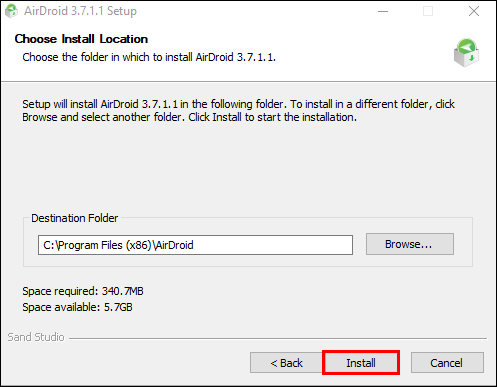
- Käynnistä ohjelmisto ja luo tili noudattamalla näytön ohjeita.
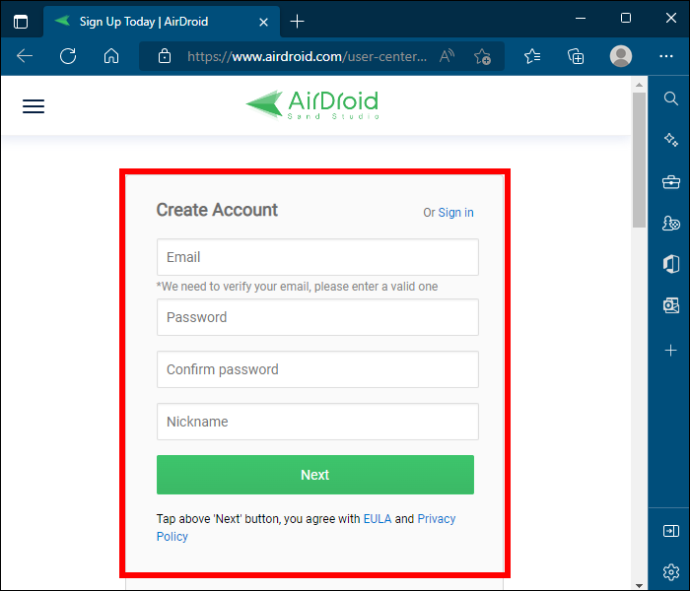
- Asenna AirDroid mobiililaitteellesi lataamalla Android-asennusohjelma .
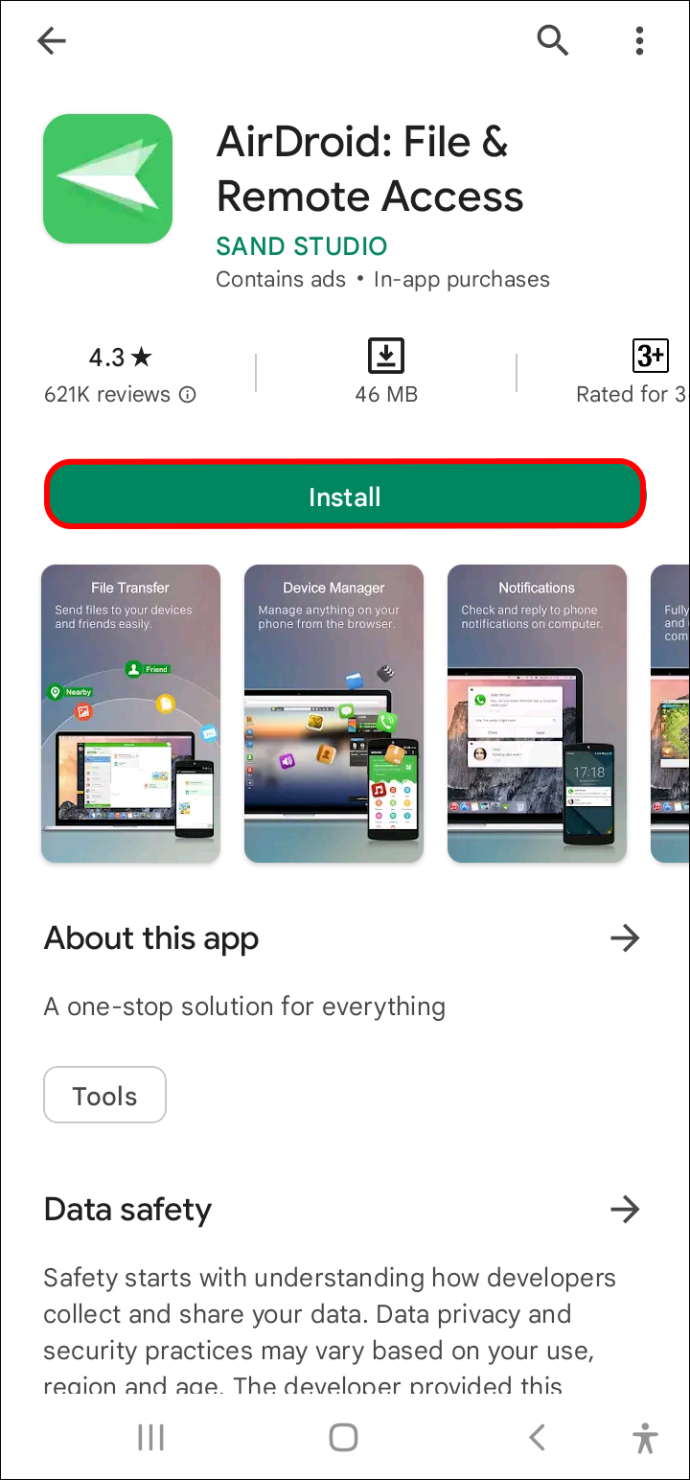
- Aloita tiedostojesi saumaton hallinta kirjautumalla AirDroid-tilillesi sekä tietokoneellasi että Android-laitteellasi.
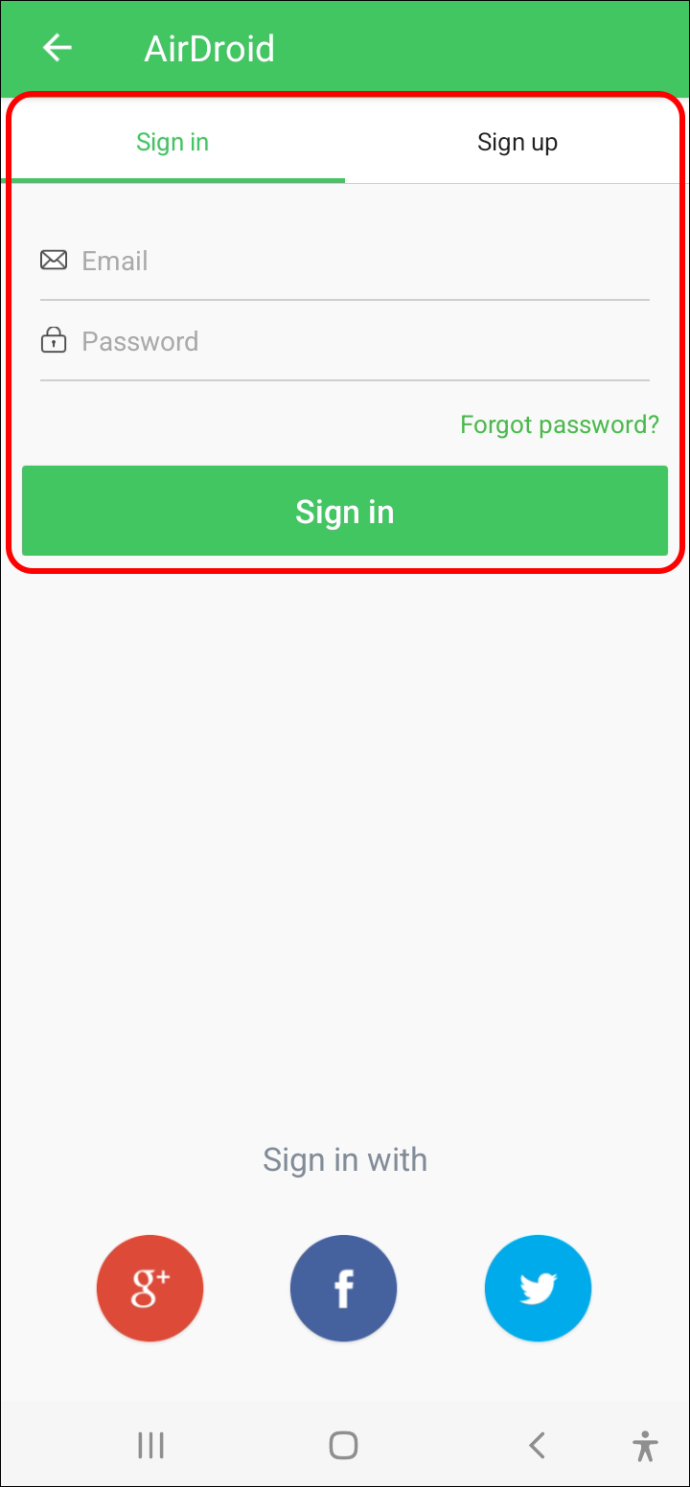
Saat yhteytesi taas toimimaan
Windows ja Android voivat olla suosituimpia käyttöjärjestelmiä, mutta ne eivät aina tunnista toisiaan. Saatat joutua säätämään joitain asetuksia tai asentamaan uudet ajurit, jotta asiat etenevät.
Noudattamalla tämän oppaan vinkkejä voit varmistaa, että Windows-Android-yhteytesi ovat sujuvat ja häiriöttömät.
Onko sinulla ollut ongelmia Android-laitteen yhdistämisessä Windows-tietokoneeseen? Miten ratkaisit ne? Kerro meille alla olevissa kommenteissa.









